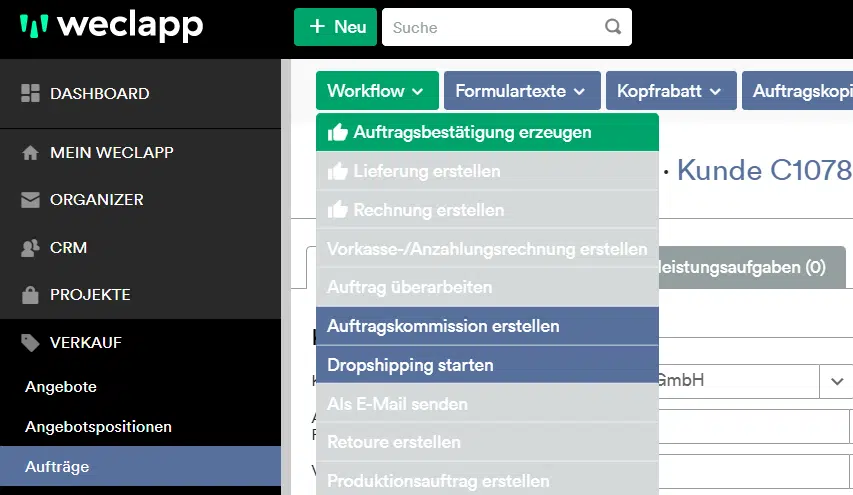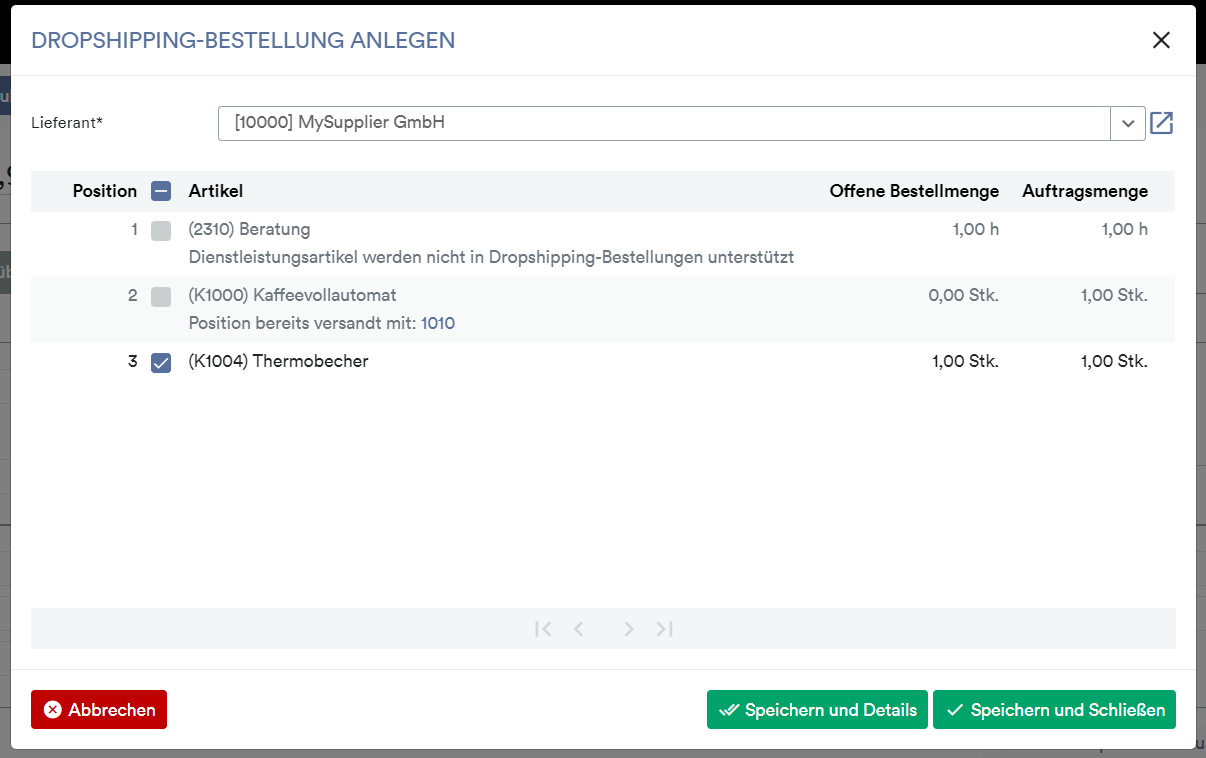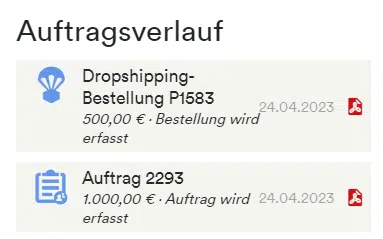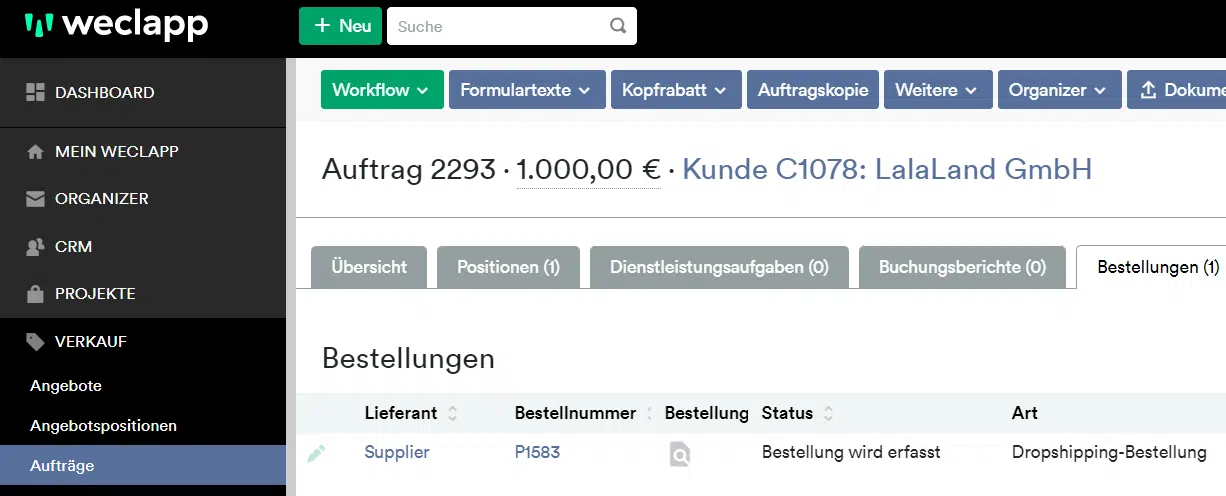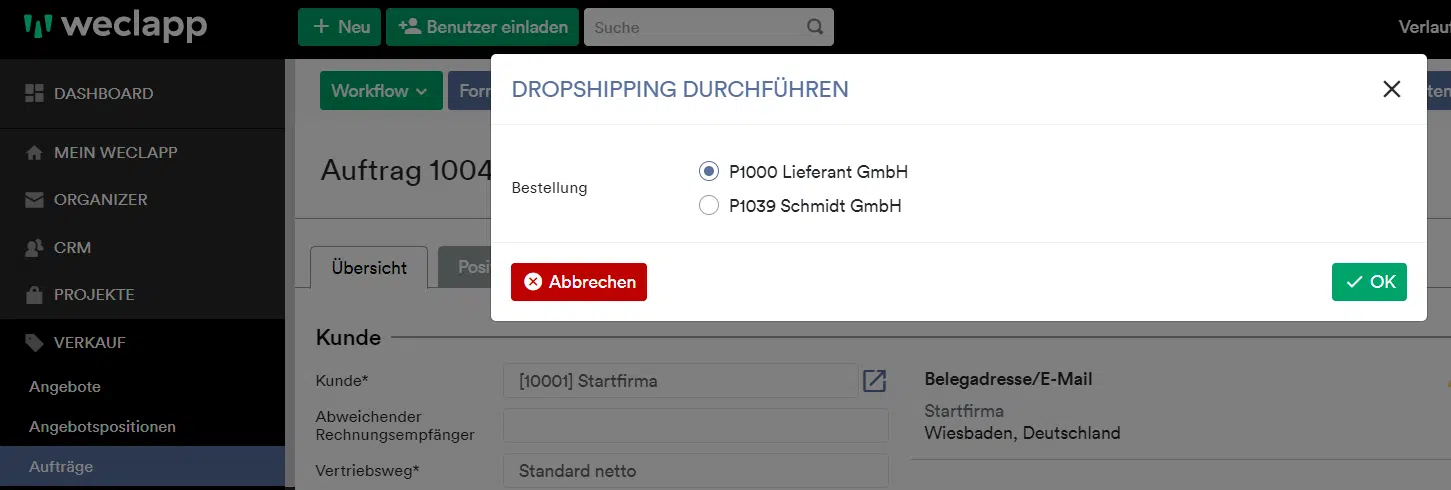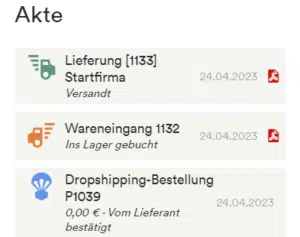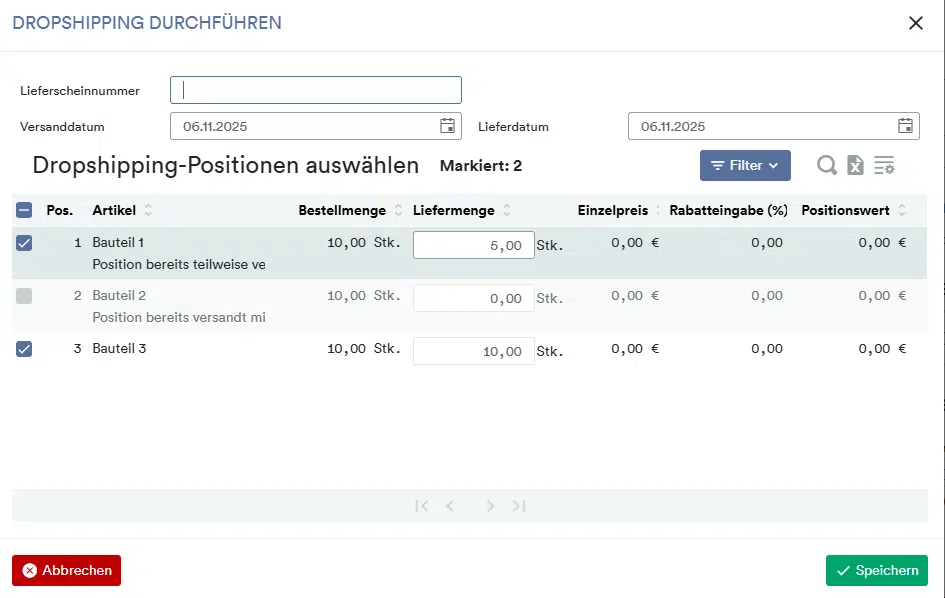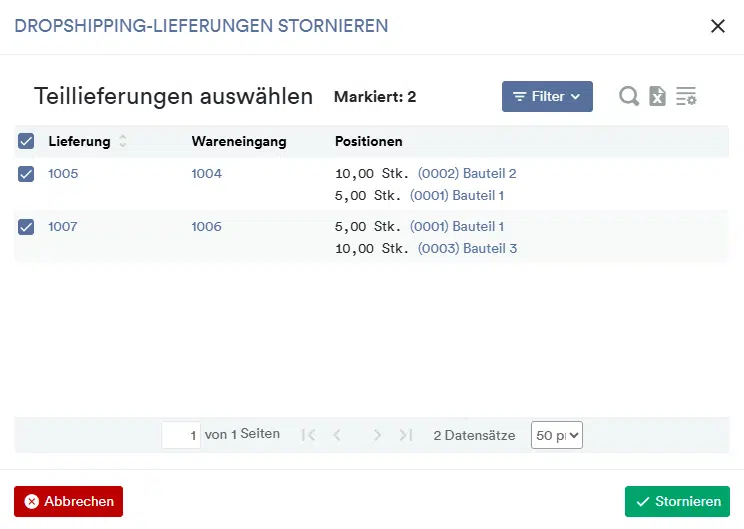Bei einem Dropshipping (auch: Streckengeschäft oder Direktlieferung) wird die Ware vom Lieferanten direkt an den Kunden geliefert, der Besteller hat nur eine disponierende Funktion.
Was ist der Unterschied zwischen einem Dropshipping und der Versandart Fulfillment Dienstleister in weclapp?
Dropshipping
Bei einem Dropshipping wird eine Bestellung bei dem Lieferanten aus dem Auftrag ausgelöst. Wird das Dropshipping durchgeführt, wird eine Lieferung mit dem Status „Versendet“ angelegt und es erfolgt einer virtuelle Ein- und Auslagerung des Artikels im Dropshipping-Lager. Das Anlegen einer Retoure ist über das Dropshipping-Lager nicht möglich, da es sich um ein virtuelles Lager handelt, welches nicht bestandsführend ist.
Fulfillment Dienstleister
Die Versandart Fulfillment Dienstleister ist sinnvoll, wenn deine Ware bei einem Fulfillment Partner lagert. Wird dem Fulfillment Partner ein Lager zugeordnet, kann dieser die aktuelle Bestandszahlen über die API an dein weclapp System übermitteln. Es wird keine Lieferung in weclapp angelegt, dennoch kann eine Retoure in das Fulfillment Lager oder ein anderes Lager abgebildet werden.
Wie aktiviere ich Dropshipping für Lieferanten und Artikel?
- Lieferantendetailseite > Bezugsquellen
Aktiviere die Option „Bezugsquellen immer mit Dropshipping möglich anlegen“, um bei neuen Bezugsquellen automatisch das Dropshipping-Flag zu setzen. - Die Einstellung kann auch manuell pro Bezugsquelle gesetzt oder über:
- Massenaktion in der Bezugsquellen-Übersicht
- Bezugsquellen-Import
- API
angepasst werden.
Wie lege ich eine Dropshipping-Bestellung an?
Voraussetzungen
Eine Dropshipping-Bestellung kann nur mit einem bestehenden Auftrag erstellt werden. Du kannst sie entweder direkt im Auftrag über den Workflow „Dropshipping starten“ oder über Einkauf > Bestellungen anlegen.
Dropshipping starten
Nach dem Klick auf „Dropshipping starten“ öffnet sich ein Fenster zur Lieferantenauswahl. Mit „Speichern & Schließen“ wird die Bestellung erstellt, alternativ gelangst du mit „Speichern & Details“ direkt in die Bestellmaske.
Im nächsten Schritt zeigt weclapp alle Auftragspositionen an und informiert dich, ob und in welcher Menge sie in die Dropshipping-Bestellung übernommen werden können. Dabei können folgende Hinweise erscheinen:
- „Position bereits versandt mit “
- „Position bereits vorhanden in gültiger Dropshipping-Bestellung “
- „Dienstleistungsartikel werden nicht in Dropshipping-Bestellungen unterstützt“
- „Keine Bezugsquelle beim gewählten Lieferanten“ (bei deaktivierter Automatisierung)
- „Kein Dropshipping von gewählter Bezugsquelle möglich“ (bei aktivierter Automatisierung)
Die erstellte Dropshipping-Bestellung wird im Auftragsverlauf mit einem Fallschirm-Symbol angezeigt und kann dort oder über den Reiter Bestellungen geöffnet und bearbeitet werden.
Du kannst die Dropshipping-Bestellung entweder über den Auftragsverlauf oder über den Reiter Bestellungen öffnen. Über das Stiftsymbol hast du die Möglichkeit, die Bestellung zu überarbeiten.
Wie bearbeite ich eine Dropshipping-Bestellung?
Die Bestellung kann wie eine reguläre Bestellung angepasst werden. Du kannst z. B. Zahlungs- und Lieferbedingungen ändern. Sind diese bereits beim Lieferanten hinterlegt, werden sie automatisch übernommen.
Als Lager wird automatisch das virtuelle Dropshipping-Lager gesetzt, um die Warenbewegung systemseitig zu erfassen.
Wie versende ich Bestelldokumente?
Über den Workflow kannst du wie gewohnt Bestelldokumente erzeugen und an den Lieferanten senden.
Wenn eine E-Mail-Versandregel für Bestellungen aktiv ist, wird das Dokument automatisch per Mail versendet.
Optionale Schritte
- Dropshipping-Lieferschein erzeugen
Serien- und Chargennummern sind andruckbar und können auch in die Verkaufsrechnung übernommen werden (Druckoption im Formular-Konfigurator aktivieren). - Bestellbestätigung erhalten
Sobald der Lieferant die Bestellung bestätigt, kannst du im Workflow auf „Bestellbestätigung erhalten“ klicken. - Serien- und Chargennummern einfügen
Im Tab Positionen kannst du über das Stiftsymbol Serien- oder Chargennummern sowie ein Verfallsdatum hinterlegen. - Paketdaten erfassen
Versandart, Tracking-ID und Tracking-URL können direkt in der Bestellung eingetragen werden.
Wie führe ich das Dropshipping durch?
Sobald du im Workflow auf „Dropshipping durchführen“ klickst und mit OK bestätigst, wird der Dropshipping-Prozess abgeschlossen. Dabei werden die Artikel automatisch in das virtuelle Dropshipping-Lager eingebucht und direkt wieder ausgebucht.
In der Bestellakte findest du anschließend sowohl den Dropshipping-Wareneingang als auch die Dropshipping-Lieferung dokumentiert.
Im Modul LAGER > Lagerbewegungen werden diese Bewegungen mit den Buchungstypen
„Dropshipping-Bewegung Eingang“ und „Dropshipping-Bewegung Ausgang“ gekennzeichnet.
Die zugehörige Lieferantenbestellung erhält automatisch den Status „Geliefert“.
Teillieferungen in Dropshipping-Bestellungen
Wenn einzelne Positionen einer Dropshipping-Bestellung vom Lieferanten nachträglich geliefert werden, kannst du diese über den Lieferdialog in die bestehende Lieferung übernehmen. Sobald bereits mindestens eine Teillieferung existiert, zeigt der Dialog nur noch die offenen Positionen als lieferbar an – diese sind automatisch vorausgewählt.
Neu: Die Spalte „Menge“ ist jetzt bearbeitbar, sodass du die zu liefernde Menge direkt im Dialog anpassen kannst.
Hinweis: Für Artikel mit Chargen- oder Seriennummern ist die Bearbeitung der Menge derzeit nicht möglich – diese Funktion befindet sich noch in Entwicklung und wird zu einem späteren Zeitpunkt ergänzt.
Teillieferungen stornieren
Falls mehrere Teillieferungen zu einer Dropshipping-Bestellung existieren, kannst du gezielt einzelne Lieferungen stornieren. Beim Klick auf „Lieferung stornieren“ öffnet sich ein Dialog, in dem du auswählen kannst, welche Lieferung storniert werden soll. Dies ermöglicht eine präzise Rücknahme einzelner Teillieferungen.
Bestellung abschließen
Um die Lieferantenbestellung zum Dropshipping im System abzuschließen, gehst du in die Bestellung. Dort kannst du die EK-Rechnung wie gewohnt über den Workflow erfassen, im Anschluss prüfen und einen offenen Posten erzeugen. Die EK-Rechnung wird mit dem Status “Abgeschlossen” versehen. Die Bestellung kannst du ebenfalls über den Workflow mit Klick auf “Bestellung abschließen” als erledigt markieren.
Wie kann ich den Dropshipping-Prozess automatisieren?
Ab Version 23.09.1 kannst du den Dropshipping-Prozess in weclapp teilweise oder vollständig automatisieren. Die Einstellungen findest du unter:
Einstellungen > Einkauf > Dropshipping-Automatisierung
Dort kannst du definieren:
- Für welche Auftragsarten automatisch eine Dropshipping-Bestellung erzeugt werden soll
- Bei welchen Events (z. B. Auftrag erstellt, Auftrag bestätigt) die Automatisierung greift
- Bis zu welchem Status (z. B. Bestellung erzeugt, Dropshipping durchgeführt) die Bestellung automatisch verarbeitet wird
👉 Weitere Infos: Wie richte ich die Dropshipping-Automatisierung ein?
Weiterführende FAQs:
Wie richte ich die Dropshipping-Automatisierung ein?
Wie kann ich nachträglich Positionen vom Auftrag in die Dropshipping-Bestellung einfügen?
Wie kann ich kunden- und auftragsbezogene Daten auf deinem Bestelldokument andrucken lassen?
Wie kann der Dropshipping-Lieferschein dem Lieferanten zugesendet werden?
Wie können bei einer Dropshipping-Lieferung Serien- und Chargennummern hinterlegt werden?